Hoe u uw Apple Watch kunt stoppen door hem te laten nagesmissen

Als u aan boord bent terwijl uw Apple Watch u duwt om iets meer te bewegen of zo nu en dan van uw bureau op te staan, maar je bent geen grote fan van dat je zeurt om te ademen, het is gemakkelijk genoeg om de herinneringen te stoppen.
GERELATEERD: Gebruik de app Breathe van Apple Watch voor een meer aandachtige dag
Een van de grote verkoopargumenten van de Apple Watch is dat het meldingen en herinneringen direct om je pols legt, en je aanmoedigt om gezonde dingen te doen, zoals meer bewegen (door je richting van je activiteitsdoelen voor de dagelijkse beweging te duwen), meer te staan (als het voelt dat je hebt gezeten op je bureau te lang, het herinnert je eraan om op te staan en rond te bewegen), en zelfs te ademen (een nieuwe functie in watchOS 3 die je aanmoedigt om elke paar uur een paar keer diep te ademen).
Er is genoeg van onderzoek waaruit blijkt dat het nuttig is om een moment vrij te nemen om een beetje diep te ademen. Maar als je niet wilt dat je horloge je lastigvalt tijdens een meditatieve ademhaling op je werkdag, is het gemakkelijk genoeg om uit te schakelen (hoewel misschien alleen misschien, als je boos wordt op je horloge voor je vertellen dat je een paar minuten moet relaxen en ademen, misschien moet je het opnemen op het aanbod en chillen en een paar minuten ademen). Om dit te doen, open je de Watch-app op je iPhone. Blader naar beneden tot je het bericht voor "Breathe" ziet. Selecteer het.
Selecteer in het menu Breat "Herinneringen herinneringen".
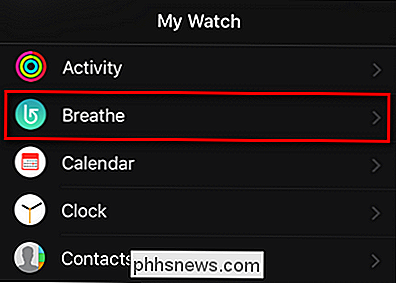
Zet de instelling op "Geen" en sluit de app.
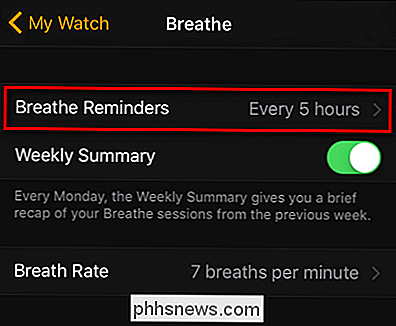
Uw horloge herinnert u er niet meer aan om een pauze te nemen om diep adem te halen oefeningen - als u op een nageldetector bent, moet u zeker weten hoe u kunt voorkomen dat het horloge u ook laat staan om te staan.
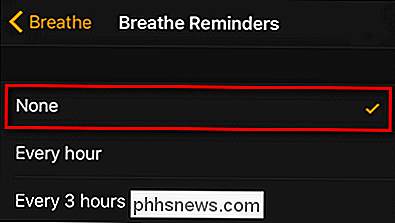

Windows stoppen met het uitschakelen van uw USB-apparaten
Windows schort uw USB-apparaten automatisch op wanneer ze niet worden gebruikt. Dit helpt energie te besparen, maar kan problemen veroorzaken met sommige USB-hardware. Uw USB-apparaten zullen meer stroom verbruiken als u deze functie uitschakelt, maar het kan randapparaten repareren die niet meer goed werken nadat Windows ze heeft opgeschort.

Is het mogelijk om de geschiedenis te wissen in de Windows-opdrachtprompt?
Als u de Windows-opdrachtprompt vaak gebruikt tijdens uw werkdag, wilt u misschien dat u de opdrachtgeschiedenis periodiek moet wissen. Is het mogelijk om dit te doen terwijl de opdrachtprompt nog steeds open is? De SuperUser Q & A-post van vandaag biedt het antwoord op de vraag van een nieuwsgierige lezer.



